2020 Peugeot 508 USB port
[x] Cancel search: USB portPage 56 of 276

54
Ergonomi og komfort
Fronttilpasning
1.Solskjerm
2. Kortholder
3. Hanskerom med lys
4. Dørlommer
5. USB-kontakt(er) / 12 V-kontakt foran (120 W)
Oppbevaringsrom eller trådløs
smarttelefonlader
6. Koppholder
7. Armlene foran med oppbevaring
8. USB-porter eller 12 V-kontakt bak (120 W)
Solskjerm
► Når tenningen er på, og du åpner klaffen, vil
lyset til speilet tennes automatisk.
Solskjermen er også utstyrt med en billettholder.
Den programmerbare oppvarmingen er
knyttet til kjøretøyets drivstofftank. Sørg
for at du har tilstrekkelig drivstoff før bruk. Vi
anbefaler at du ikke programmerer
oppvarmingen hvis reservetanken slår inn.
Det programmerbare oppvarmingssystemet
må alltid slås av under fylling av drivstoff for å
unngå brann- eller eksplosjonsfare.
For å unngå risiko for forgiftning eller
kvelning, må man ikke bruke den
programmerbare oppvarmingen, selv i korte
perioder, i lukkede lokaler som garasjer eller
lignende, som ikke er utstyrt med systemer
for ventilering av eksosgass.
Bilen må ikke parkeres på underlag som kan
ta fyr (tørt gress, visne blader, papir o.l.) på
grunn av risiko for brann!
Glassflater som bakruten eller frontruten
kan bli svært varme på enkelte steder.
Du må aldri sette gjenstander på eller ta på
disse flatene på grunn av forbrenningsfare!
Varme, sette
forhåndsbetingelser
(hybrid)
Denne funksjonen lar deg programmere
bilen til å justere kupétemperaturen til en
forhåndsdefinert, ikke-modifiserbar temperatur
(ca. 21 °C) før du går inn i bilen, på de dager og
tidspunkt som er valgt.
Programmering
(Med PEUGEOT Connect Nav)
I Klimaanlegg > OPSJONER-menyen:
Velg Temeraturinnstilling.
►
T
rykk på + for å programmere.
►
V
elg tidspunktet for bruk av bilen og de
ønskede dager. Trykk på OK.
►
T
rykk på ON for å aktivere denne
programmeringen.
Oppvarming starter ca. 45 minutter før den
programmerte tiden, og opprettholdes i 10
minutter etterpå.
Denne indikatorlampen forblir tent i hele
oppvarmingsfasen.
Du kan definere flere programmer.
Hver enkelt lagres i systemet.
For å optimalisere batterilevetiden, anbefaler
vi programmering med bilen tilkoblet.
Denne funksjonen kan programmeres
med en smarttelefon, via
MyPeugeot-applikasjonen.
Med PEUGEOT Connect Radio kan
programmeringen med en smarttelefon, via
applikasjonen.
Du finner mer informasjon om Fjernstyrbare
funksjoner i det aktuelle avsnittet.
Driftsforhold
– Funksjonen aktiveres bare når tenningen er
av og bilen er låst .
–
Funksjonen aktiveres ikke dersom batteriets
kapasitetsnivå er under 50 %.
–
Hvis gjentagende programmering er
aktivert (f.eks. fra mandag til fredag), og to
forhåndsbetingelsene utføres uten at bilen
brukes, vil programmeringen deaktiveres.
Page 57 of 276
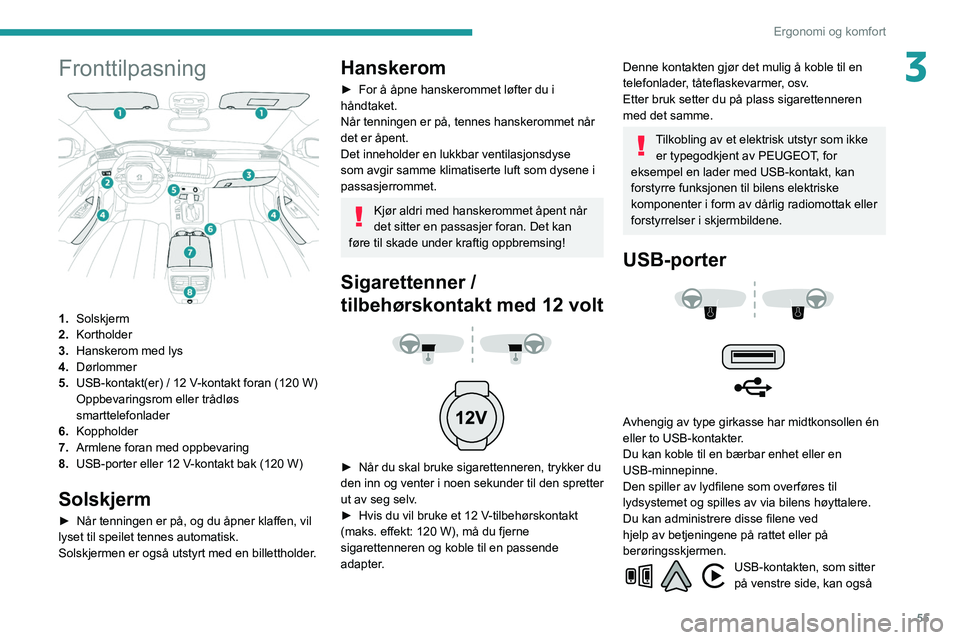
55
Ergonomi og komfort
3Fronttilpasning
1.Solskjerm
2. Kortholder
3. Hanskerom med lys
4. Dørlommer
5. USB-kontakt(er)
/ 12 V-kontakt foran (120 W)
Oppbevaringsrom eller trådløs
smarttelefonlader
6. Koppholder
7. Armlene foran med oppbevaring
8. USB-porter eller 12
V-kontakt bak (120 W)
Solskjerm
► Når tenningen er på, og du åpner klaffen, vil
lyset til speilet tennes automatisk.
Solskjermen er også utstyrt med en billettholder.
Hanskerom
► For å åpne hanskerommet løfter du i
håndtaket.
Når tenningen er på, tennes hanskerommet når
det er åpent.
Det inneholder en lukkbar ventilasjonsdyse
som avgir samme klimatiserte luft som dysene i
passasjerrommet.
Kjør aldri med hanskerommet åpent når
det sitter en passasjer foran. Det kan
føre til skade under kraftig oppbremsing!
Sigarettenner /
tilbehørskontakt med 12 volt
► Når du skal bruke sigarettenneren, trykker du
den inn og venter i noen sekunder til den spretter
ut av seg selv.
►
Hvis du vil bruke et 12 V
-tilbehørskontakt
(maks. effekt: 120 W), må du fjerne
sigarettenneren og koble til en passende
adapter.
Denne kontakten gjør det mulig å koble til en
telefonlader, tåteflaskevarmer, osv.
Etter bruk setter du på plass sigarettenneren
med det samme.
Tilkobling av et elektrisk utstyr som ikke er typegodkjent av PEUGEOT, for
eksempel en lader med USB-kontakt, kan
forstyrre funksjonen til bilens elektriske
komponenter i form av dårlig radiomottak eller
forstyrrelser i skjermbildene.
USB-porter
Avhengig av type girkasse har midtkonsollen én
eller to USB-kontakter.
Du kan koble til en bærbar enhet eller en
USB-minnepinne.
Den spiller av lydfilene som overføres til
lydsystemet og spilles av via bilens høyttalere.
Du kan administrere disse filene ved
hjelp av betjeningene på rattet eller på
berøringsskjermen.
USB-kontakten, som sitter
på venstre side, kan også
Page 184 of 276
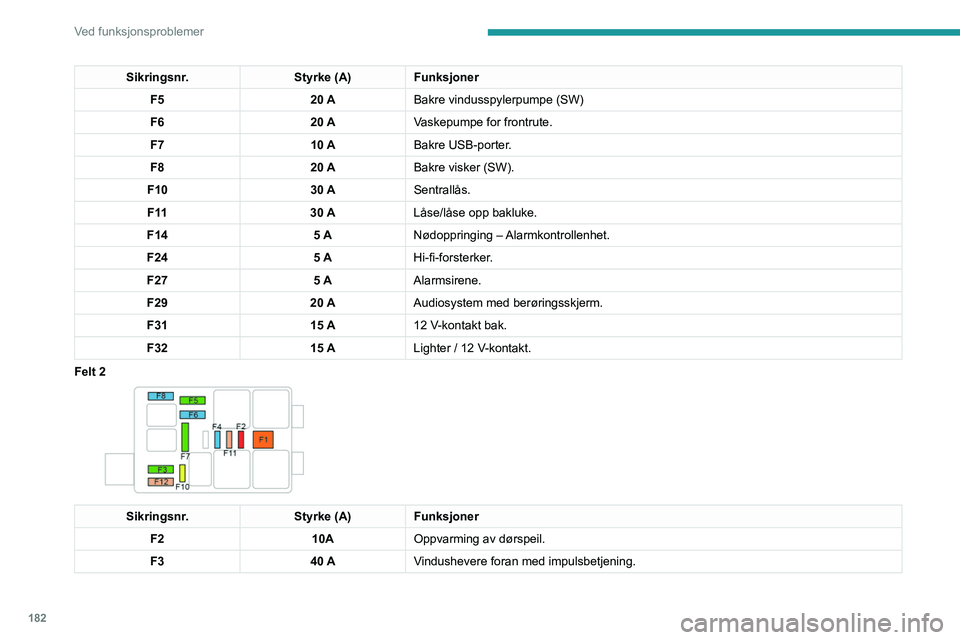
182
Ved funksjonsproblemer
Sikringsnr.Styrke (A)Funksjoner
F5 20 ABakre vindusspylerpumpe (SW)
F6 20 AVaskepumpe for frontrute.
F7 10 ABakre USB-porter.
F8 20 ABakre visker (SW).
F10 30 ASentrallås.
F 11 30 ALåse/låse opp bakluke.
F14 5 ANødoppringing – Alarmkontrollenhet.
F24 5 AHi-fi-forsterker.
F27 5 AAlarmsirene.
F29 20 AAudiosystem med berøringsskjerm.
F31 15 A12
V-kontakt bak.
F32 15 ALighter / 12 V-kontakt.
Felt 2
Sikringsnr. Styrke (A)Funksjoner
F2 10AOppvarming av dørspeil.
F3 40 AVindushevere foran med impulsbetjening.
Page 207 of 276
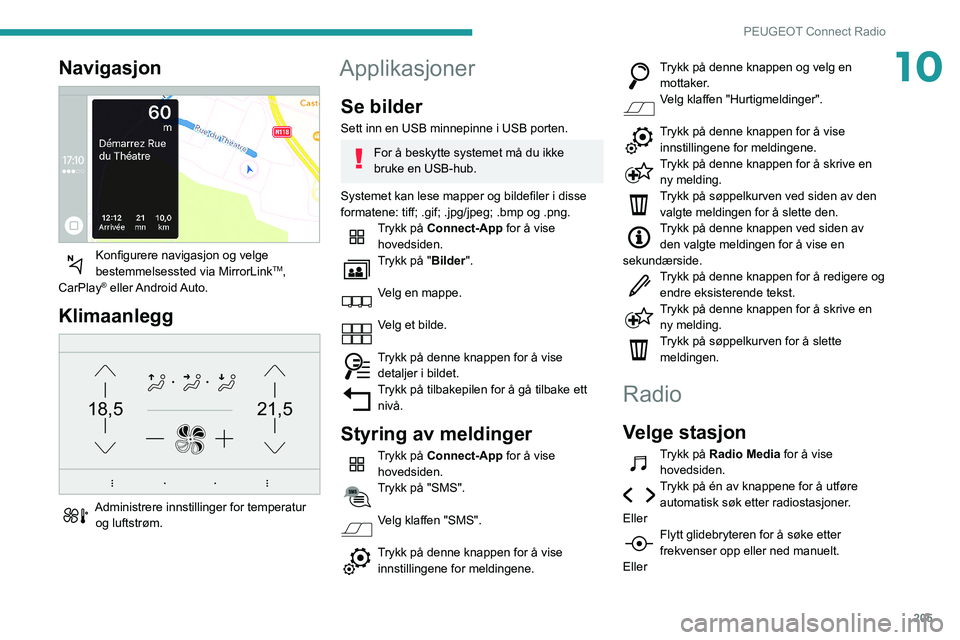
205
PEUGEOT Connect Radio
10Navigasjon
Konfigurere navigasjon og velge
bestemmelsessted via MirrorLinkTM,
CarPlay® eller Android Auto.
Klimaanlegg
21,518,5
Administrere innstillinger for temperatur og luftstrøm.
Applikasjoner
Se bilder
Sett inn en USB minnepinne i USB porten.
For å beskytte systemet må du ikke
bruke en USB-hub.
Systemet kan lese mapper og bildefiler i disse
formatene: tiff; .gif; .jpg/jpeg; .bmp og .png.
Trykk på Connect-App for å vise hovedsiden.
Trykk på "Bilder".
Velg en mappe.
Velg et bilde.
Trykk på denne knappen for å vise detaljer i bildet.
Trykk på tilbakepilen for å gå tilbake ett nivå.
Styring av meldinger
Trykk på Connect-App for å vise hovedsiden.
Trykk på "SMS".
Velg klaffen "SMS".
Trykk på denne knappen for å vise
innstillingene for meldingene.
Trykk på denne knappen og velg en mottaker.
Velg klaffen "Hurtigmeldinger".
Trykk på denne knappen for å vise
innstillingene for meldingene.
Trykk på denne knappen for å skrive en ny melding.
Trykk på søppelkurven ved siden av den valgte meldingen for å slette den.
Trykk på denne knappen ved siden av den valgte meldingen for å vise en
sekundærside.
Trykk på denne knappen for å redigere og endre eksisterende tekst.
Trykk på denne knappen for å skrive en ny melding.
Trykk på søppelkurven for å slette meldingen.
Radio
Velge stasjon
Trykk på Radio Media for å vise hovedsiden.
Trykk på én av knappene for å utføre automatisk søk etter radiostasjoner.
Eller
Flytt glidebryteren for å søke etter
frekvenser opp eller ned manuelt.
Eller
Page 209 of 276
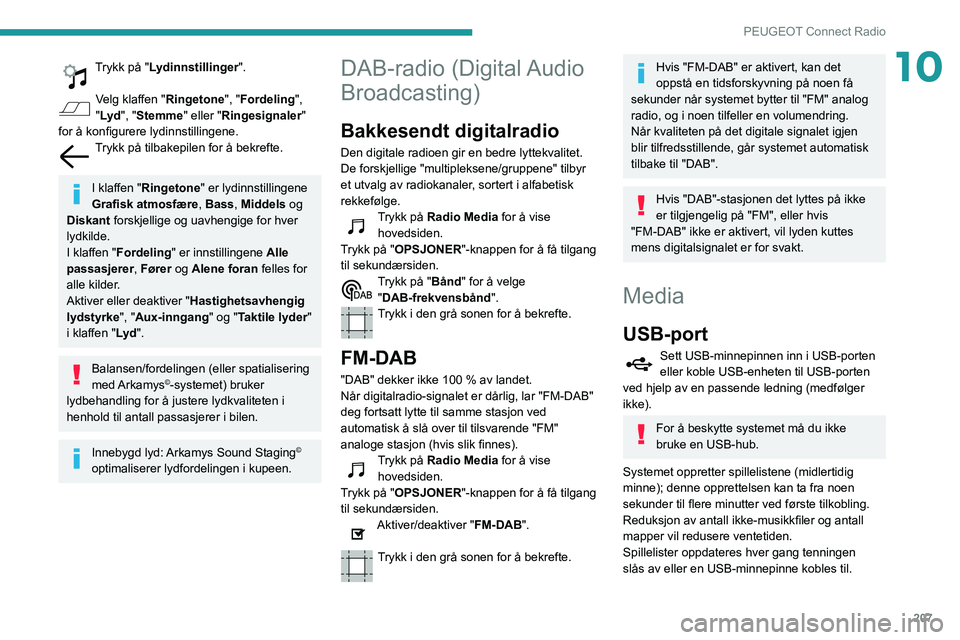
207
PEUGEOT Connect Radio
10Trykk på "Lydinnstillinger".
Velg klaffen "Ringetone", "Fordeling ",
"Lyd ", "Stemme" eller "Ringesignaler"
for å konfigurere lydinnstillingene.
Trykk på tilbakepilen for å bekrefte.
I klaffen "Ringetone" er lydinnstillingene
Grafisk atmosfære , Bass, Middels og
Diskant forskjellige og uavhengige for hver
lydkilde.
I klaffen "Fordeling " er innstillingene Alle
passasjerer , Fører og Alene foran felles for
alle kilder.
Aktiver eller deaktiver " Hastighetsavhengig
lydstyrke ", "Aux-inngang " og "Taktile lyder"
i klaffen " Lyd".
Balansen/fordelingen (eller spatialisering
med Arkamys©-systemet) bruker
lydbehandling for å justere lydkvaliteten i
henhold til antall passasjerer i bilen.
Innebygd lyd: Arkamys Sound Staging©
optimaliserer lydfordelingen i kupeen.
DAB-radio (Digital Audio
Broadcasting)
Bakkesendt digitalradio
Den digitale radioen gir en bedre lyttekvalitet.
De forskjellige "multipleksene/gruppene" tilbyr
et utvalg av radiokanaler, sortert i alfabetisk
rekkefølge.
Trykk på Radio Media for å vise hovedsiden.
Trykk på "OPSJONER"-knappen for å få tilgang
til sekundærsiden.
Trykk på "Bånd" for å velge "DAB-frekvensbånd ".
Trykk i den grå sonen for å bekrefte.
FM-DAB
"DAB" dekker ikke 100 % av landet.
Når digitalradio-signalet er dårlig, lar "FM-DAB"
deg fortsatt lytte til samme stasjon ved
automatisk å slå over til tilsvarende "FM"
analoge stasjon (hvis slik finnes).
Trykk på Radio Media for å vise
hovedsiden.
Trykk på "OPSJONER"-knappen for å få tilgang
til sekundærsiden.
Aktiver/deaktiver "FM-DAB".
Trykk i den grå sonen for å bekrefte.
Hvis "FM-DAB" er aktivert, kan det
oppstå en tidsforskyvning på noen få
sekunder når systemet bytter til "FM" analog
radio, og i noen tilfeller en volumendring.
Når kvaliteten på det digitale signalet igjen
blir tilfredsstillende, går systemet automatisk
tilbake til "DAB".
Hvis "DAB"-stasjonen det lyttes på ikke
er tilgjengelig på "FM", eller hvis
"FM-DAB" ikke er aktivert, vil lyden kuttes
mens digitalsignalet er for svakt.
Media
USB-port
Sett USB-minnepinnen inn i USB-porten
eller koble USB-enheten til USB-porten
ved hjelp av en passende ledning (medfølger
ikke).
For å beskytte systemet må du ikke
bruke en USB-hub.
Systemet oppretter spillelistene (midlertidig
minne); denne opprettelsen kan ta fra noen
sekunder til flere minutter ved første tilkobling.
Reduksjon av antall ikke-musikkfiler og antall
mapper vil redusere ventetiden.
Spillelister oppdateres hver gang tenningen
slås av eller en USB-minnepinne kobles til.
Page 210 of 276
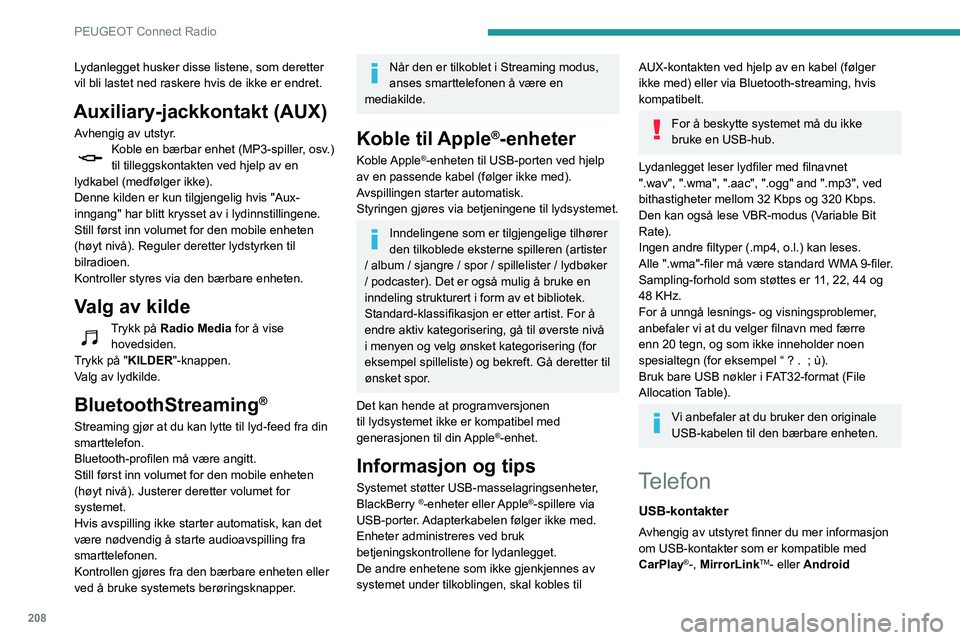
208
PEUGEOT Connect Radio
Lydanlegget husker disse listene, som deretter
vil bli lastet ned raskere hvis de ikke er endret.
Auxiliary-jackkontakt (AUX)
Avhengig av utstyr.Koble en bærbar enhet (MP3-spiller, osv.)
til tilleggskontakten ved hjelp av en
lydkabel (medfølger ikke).
Denne kilden er kun tilgjengelig hvis "Aux-
inngang" har blitt krysset av i lydinnstillingene.
Still først inn volumet for den mobile enheten
(høyt nivå). Reguler deretter lydstyrken til
bilradioen.
Kontroller styres via den bærbare enheten.
Valg av kilde
Trykk på Radio Media for å vise hovedsiden.
Trykk på "KILDER"-knappen.
Valg av lydkilde.
BluetoothStreaming®
Streaming gjør at du kan lytte til lyd-feed fra din
smarttelefon.
Bluetooth-profilen må være angitt.
Still først inn volumet for den mobile enheten
(høyt nivå). Justerer deretter volumet for
systemet.
Hvis avspilling ikke starter automatisk, kan det
være nødvendig å starte audioavspilling fra
smarttelefonen.
Kontrollen gjøres fra den bærbare enheten eller
ved å bruke systemets berøringsknapper.
Når den er tilkoblet i Streaming modus,
anses smarttelefonen å være en
mediakilde.
Koble til Apple®-enheter
Koble Apple®-enheten til USB-porten ved hjelp
av en passende kabel (følger ikke med).
Avspillingen starter automatisk.
Styringen gjøres via betjeningene til lydsystemet.
Inndelingene som er tilgjengelige tilhører
den tilkoblede eksterne spilleren (artister
/ album / sjangre / spor / spillelister / lydbøker
/ podcaster). Det er også mulig å bruke en
inndeling strukturert i form av et bibliotek.
Standard-klassifikasjon er etter artist. For å
endre aktiv kategorisering, gå til øverste nivå
i menyen og velg ønsket kategorisering (for
eksempel spilleliste) og bekreft. Gå deretter til
ønsket spor.
Det kan hende at programversjonen
til lydsystemet ikke er kompatibel med
generasjonen til din Apple
®-enhet.
Informasjon og tips
Systemet støtter USB-masselagringsenheter,
BlackBerry ®-enheter eller Apple®-spillere via
USB-porter. Adapterkabelen følger ikke med.
Enheter administreres ved bruk
betjeningskontrollene for lydanlegget.
De andre enhetene som ikke gjenkjennes av
systemet under tilkoblingen, skal kobles til
AUX-kontakten ved hjelp av en kabel (følger
ikke med) eller via Bluetooth-streaming, hvis
kompatibelt.
For å beskytte systemet må du ikke
bruke en USB-hub.
Lydanlegget leser lydfiler med filnavnet
".wav", ".wma", ".aac", ".ogg" and ".mp3", ved
bithastigheter mellom 32 Kbps og 320 Kbps.
Den kan også lese VBR-modus (Variable Bit
Rate).
Ingen andre filtyper (.mp4, o.l.) kan leses.
Alle ".wma"-filer må være standard WMA 9-filer.
Sampling-forhold som støttes er 11, 22, 44 og
48 KHz.
For å unngå lesnings- og visningsproblemer,
anbefaler vi at du velger filnavn med færre
enn 20 tegn, og som ikke inneholder noen
spesialtegn (for eksempel “ ? .
; ù).
Bruk bare USB nøkler i FAT32-format (File
Allocation Table).
Vi anbefaler at du bruker den originale
USB-kabelen til den bærbare enheten.
Telefon
USB-kontakter
Avhengig av utstyret finner du mer informasjon
om USB-kontakter som er kompatible med
CarPlay
®-, MirrorLinkTM- eller Android
Auto-applikasjoner, i avsnittet “Brukervennlighet
og komfort”.
Synkronisering av en smarttelefon lar
brukere viser applikasjoner tilpasset for
CarPlay
®, MirrorLinkTM- eller Android
Auto-teknologien til smarttelefonen på bilens
skjerm. For CarPlay
®-teknologi må CarPlay®-
funksjonen være aktivert på smarttelefonen
på forhånd.
For at kommunikasjon mellom smarttelefonen
og systemet skal fungere er det alltid
avgjørende at smarttelefonen er låst opp.
Ettersom prinsipper og standarder er under
konstant endring, anbefales det at du
holder smarttelefonens operativsystem
oppdatert, i tillegg til smarttelefonens og
systemets dato og klokkeslett.
En liste over aktuelle smarttelefoner finnes på
produsentens nettsted for ditt land.
MirrorLinkTM-smarttelefon
tilkobling
«MirrorLink TM» funksjonen krever en
kompatibel smarttelefon og
applikasjoner.
Telefon ikke tilkoblet med Bluetooth®
Når du kobler en smarttelefon til
systemet, anbefaler vi at du aktiverer
Bluetooth
® på smarttelefonen.
Page 229 of 276
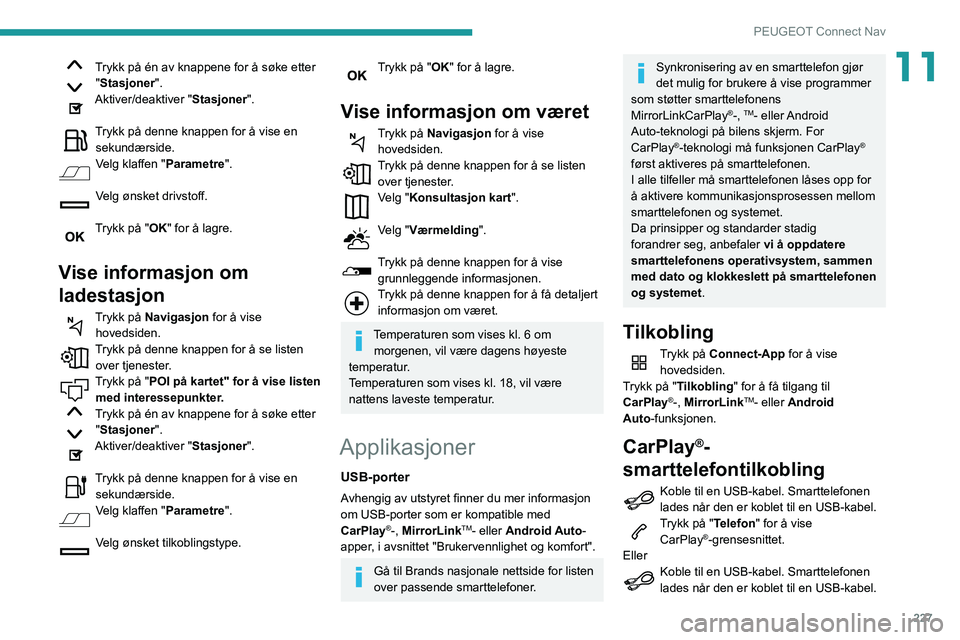
227
PEUGEOT Connect Nav
11Trykk på én av knappene for å søke etter "Stasjoner".
Aktiver/deaktiver "Stasjoner".
Trykk på denne knappen for å vise en sekundærside.
Velg klaffen " Parametre".
Velg ønsket drivstoff.
Trykk på "OK" for å lagre.
Vise informasjon om
ladestasjon
Trykk på Navigasjon for å vise
hovedsiden.
Trykk på denne knappen for å se listen over tjenester.
Trykk på "POI på kartet" for å vise listen med interessepunkter.
Trykk på én av knappene for å søke etter "Stasjoner".
Aktiver/deaktiver "Stasjoner".
Trykk på denne knappen for å vise en sekundærside.
Velg klaffen " Parametre".
Velg ønsket tilkoblingstype.
Trykk på "OK" for å lagre.
Vise informasjon om været
Trykk på Navigasjon for å vise
hovedsiden.
Trykk på denne knappen for å se listen over tjenester.
Velg "Konsultasjon kart".
Velg "Værmelding".
Trykk på denne knappen for å vise grunnleggende informasjonen.
Trykk på denne knappen for å få detaljert informasjon om været.
Temperaturen som vises kl. 6 om morgenen, vil være dagens høyeste
temperatur.
Temperaturen som vises kl. 18, vil være
nattens laveste temperatur.
Applikasjoner
USB-porter
Avhengig av utstyret finner du mer informasjon
om USB-porter som er kompatible med
CarPlay
®-, MirrorLinkTM- eller Android Auto-
apper, i avsnittet "Brukervennlighet og komfort".
Gå til Brands nasjonale nettside for listen
over passende smarttelefoner.
Synkronisering av en smarttelefon gjør
det mulig for brukere å vise programmer
som støtter smarttelefonens
MirrorLinkCarPlay
®-, TM- eller Android
Auto-teknologi på bilens skjerm. For
CarPlay
®-teknologi må funksjonen CarPlay®
først aktiveres på smarttelefonen.
I alle tilfeller må smarttelefonen låses opp for
å aktivere kommunikasjonsprosessen mellom
smarttelefonen og systemet.
Da prinsipper og standarder stadig
forandrer seg, anbefaler vi å oppdatere
smarttelefonens operativsystem, sammen
med dato og klokkeslett på smarttelefonen
og systemet.
Tilkobling
Trykk på Connect-App for å vise hovedsiden.
Trykk på "Tilkobling " for å få tilgang til
CarPlay
®-, MirrorLinkTM- eller Android
Auto-funksjonen.
CarPlay®-
smarttelefontilkobling
Koble til en USB-kabel. Smarttelefonen
lades når den er koblet til en USB-kabel.
Trykk på "Telefon" for å vise
CarPlay®-grensesnittet.
Eller
Koble til en USB-kabel. Smarttelefonen
lades når den er koblet til en USB-kabel.
Page 234 of 276
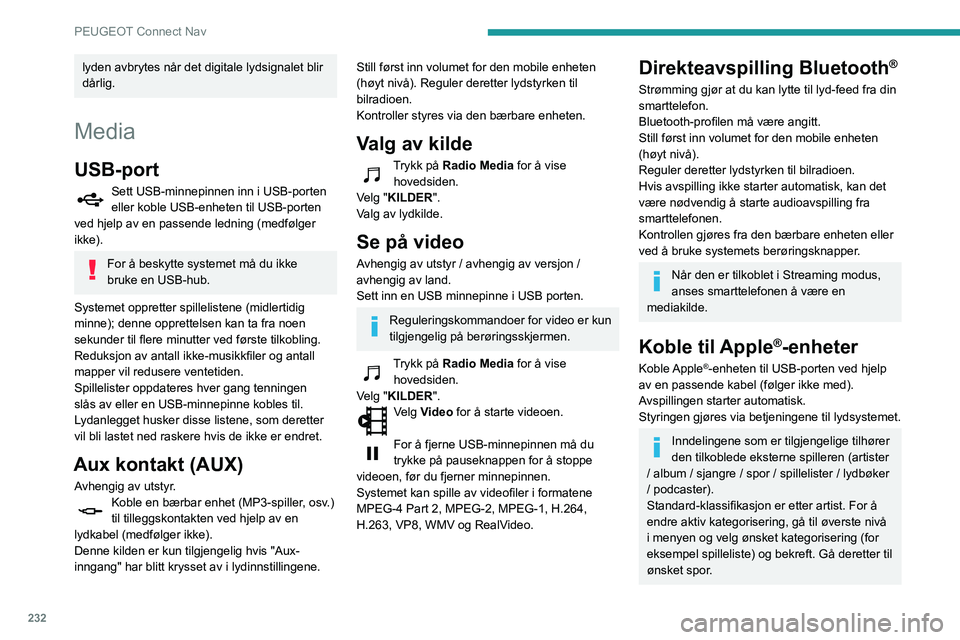
232
PEUGEOT Connect Nav
lyden avbrytes når det digitale lydsignalet blir
dårlig.
Media
USB-port
Sett USB-minnepinnen inn i USB-porten
eller koble USB-enheten til USB-porten
ved hjelp av en passende ledning (medfølger
ikke).
For å beskytte systemet må du ikke
bruke en USB-hub.
Systemet oppretter spillelistene (midlertidig
minne); denne opprettelsen kan ta fra noen
sekunder til flere minutter ved første tilkobling.
Reduksjon av antall ikke-musikkfiler og antall
mapper vil redusere ventetiden.
Spillelister oppdateres hver gang tenningen
slås av eller en USB-minnepinne kobles til.
Lydanlegget husker disse listene, som deretter
vil bli lastet ned raskere hvis de ikke er endret.
Aux kontakt (AUX)
Avhengig av utstyr.Koble en bærbar enhet (MP3-spiller, osv.)
til tilleggskontakten ved hjelp av en
lydkabel (medfølger ikke).
Denne kilden er kun tilgjengelig hvis "Aux-
inngang" har blitt krysset av i lydinnstillingene.
Still først inn volumet for den mobile enheten
(høyt nivå). Reguler deretter lydstyrken til
bilradioen.
Kontroller styres via den bærbare enheten.
Valg av kilde
Trykk på Radio Media for å vise hovedsiden.
Velg "KILDER".
Valg av lydkilde.
Se på video
Avhengig av utstyr / avhengig av versjon /
avhengig av land.
Sett inn en USB minnepinne i USB porten.
Reguleringskommandoer for video er kun
tilgjengelig på berøringsskjermen.
Trykk på Radio Media for å vise hovedsiden.
Velg "KILDER".
Velg Video for å starte videoen.
For å fjerne USB-minnepinnen må du
trykke på pauseknappen for å stoppe
videoen, før du fjerner minnepinnen.
Systemet kan spille av videofiler i formatene
MPEG-4 Part 2, MPEG-2, MPEG-1, H.264,
H.263, VP8, WMV og RealVideo.
Direkteavspilling Bluetooth®
Strømming gjør at du kan lytte til lyd-feed fra din
smarttelefon.
Bluetooth-profilen må være angitt.
Still først inn volumet for den mobile enheten
(høyt nivå).
Reguler deretter lydstyrken til bilradioen.
Hvis avspilling ikke starter automatisk, kan det
være nødvendig å starte audioavspilling fra
smarttelefonen.
Kontrollen gjøres fra den bærbare enheten eller
ved å bruke systemets berøringsknapper.
Når den er tilkoblet i Streaming modus,
anses smarttelefonen å være en
mediakilde.
Koble til Apple®-enheter
Koble Apple®-enheten til USB-porten ved hjelp
av en passende kabel (følger ikke med).
Avspillingen starter automatisk.
Styringen gjøres via betjeningene til lydsystemet.
Inndelingene som er tilgjengelige tilhører
den tilkoblede eksterne spilleren (artister
/ album / sjangre / spor / spillelister / lydbøker
/ podcaster).
Standard-klassifikasjon er etter artist. For å
endre aktiv kategorisering, gå til øverste nivå
i menyen og velg ønsket kategorisering (for
eksempel spilleliste) og bekreft. Gå deretter til
ønsket spor.